ae教程:如何制作闪电效果?
2021-05-25
7054
0
ae教程:如何制作闪电效果?今天的教程虽然简单,但还是不错的,接下来大家就一起来看看ae教程:如何制作闪电效果吧!
教程
1、
- 首先打开我们的AE
2、
- 新建一个合成,1080*660px,持续时间5秒,黑色画布
3、
- 将我们需要显示的标志,导入AE中
- 将标志拖入时间栏
- 在效果栏搜索发光拖入标志图层中,将发光阈值改为62,发光半径改为20
- 然后在时间线上将开始时间移动到6帧
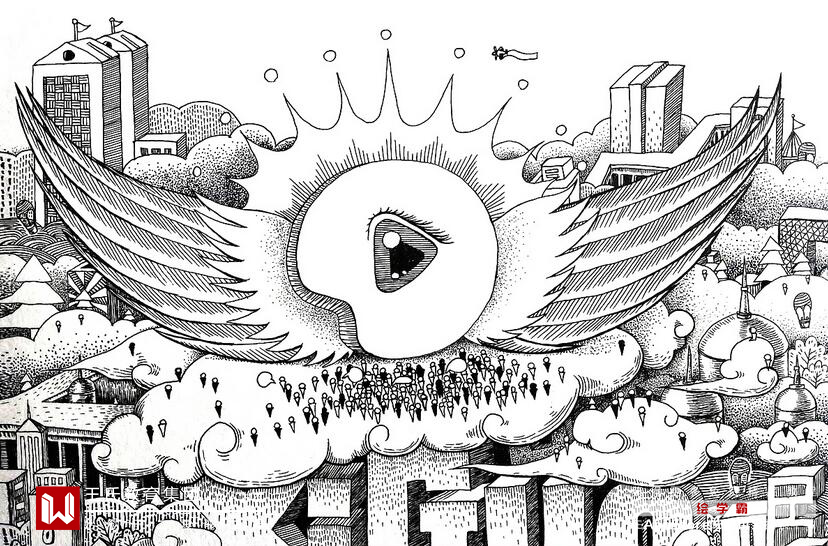
4、
- 点击椭圆工具,在画布上按shift绘制一个正圆,命名为电流圈
- 将填充关闭,描边打开,改为8
- 在电流圈的内容-椭圆-椭圆路径-大小,在时间线0秒,打上关键帧,时间线移动到18帧,大小改为228
- 在电流圈的内容-椭圆-描边-描边宽度,在时间线0秒,打上关键帧,时间线移动到18帧,描边宽度改为0
- 选中大小和宽度关键帧,按F9添加缓动效果,在图表编辑器里将速度改为先快后慢
- 将数量改为300,大小改为20,复杂度改为1.2;然后在时间线0秒,演化打上关键帧,时间线移动到18帧,演化改为180
- 复制一层电流圈,命名为电流圈1
- 将数量改为320,大小改为30;然后在时间线0秒,演化打上关键帧,时间线移动到18帧,演化改为190
- 然后在复制5层,一直到电流圈5,都将数量和大小,演化角度改为不同的数值
- 选择电流圈0,2,4的开始时间从第6帧开始;电流圈1,3,5的开始时间从第3帧开始
- 然后在复制标志素材里的发光效果放到所有电流圈里面;在选择电流圈1,3,5添加填充效果,颜色改为标志颜色
- 移动每层电流圈到标志的上下左右方向
5、
- 点击钢笔工具,在标志图层左方绘制一条弧线,命名为闪电
- 点击闪电图层,内容-添加-修剪路径,在时间线0秒将结束改为0打上关键帧,时间线移动到3帧开始改为0打上关键帧,时间线移动到6帧结束改为100,时间线移动带9帧开始改为100
- 然后将电流圈的湍流置换、发光、填充复制到闪电图层上
- 复制3次闪电图层,将缩放改为20,然后分别旋转角度为50,-50,-150,放到标志图层的不同位置,让电流从里向外发散
- 点击闪电1图层,将开始时间移动到24帧;闪电2图层,将开始时间移动到1秒2帧;闪电3图层,将开始时间移动到1秒4帧
6、
- 这样我们的一个闪电动画就做好了
ae教程:如何制作闪电效果?教程不难,非常的简单,就是改下数值就行,还有就是移动下位置,在此,给大家推荐绘学霸影视制作线下课程:视频剪辑包装全能班,有兴趣的同学,赶紧去官网咨询吧!
免责声明:本文内部分内容来自网络,所涉绘画作品及文字版权与著作权归原作者,若有侵权或异议请联系我们处理。
收藏
全部评论

您还没登录
登录 / 注册

暂无留言,赶紧抢占沙发
热门资讯

AE各种错误提示的原因及解决方法!
35923人 阅读
2021-06-07

【影视行业】编剧必知的8种喜剧类型!
19760人 阅读
2021-04-23

电影中常见的视频拍摄手法合集!
17401人 阅读
2021-10-13

AE和PR隐藏技巧-软件界面字体太小怎么办?
15992人 阅读
2021-06-08

个人专访|影视行业水太深?总监导演级师兄帮你疑难解答...
14872人 阅读
2017-08-22

影视作品中,台词如何剪辑?
13892人 阅读
2021-05-20

小白一定要学会的视频剪辑过渡技巧!
13234人 阅读
2021-10-11

影视后期软件AE、PR、C4D快捷键大全
12400人 阅读
2021-04-22

做PR需要花多少钱?
12352人 阅读
2021-05-27

成长帖丨曾经以为遥不可及的梦想,居然实现了!...
11762人 阅读
2019-01-08

王氏教育是国内专业的CG数字艺术设计线上线下学习平台,在王氏教育,有原画、插画、漫画、影视、3D模型等培训课程,也有学习资源下载、行业社区交流。CG数字艺术学习,来王氏教育。

IOS下载

安卓下载

小程序
版权声明
本网站所有产品设计、功能及展示形式,均已受版权或产权保护,任何公司及个人不得以任何方式复制部分或全部,违者将依法追究责任,特此声明。
热线电话
18026259035
咨询时间:9:00~21:00
公司地址
中国·广州
广州市海珠区晓港中马路130号之19
Copyright © 2008 -2020 CGWANG广州市王氏软件科技有限公司版权所有 电信与信息服务业务经营许可证:粤B2-20201042 广播电视节目制作经营许可证编号:(粤)字第04146号粤ICP备18074135号
绘学霸客户端(权限暂无,用于CG资源与教程交流分享)




